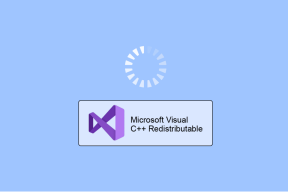7 beste måter å fikse mørk modus som ikke fungerer i Gmail og andre Google-apper
Miscellanea / / November 29, 2021
Hvis du er den typen person som elsker mørk modus, må du være på cloud nine for både Android og iOS har lansert mørk modus i sine nyeste programvareversjoner. Lykken ville ikke ha vart lenge når du la merke til at mørk modus ikke fungerer i Google-apper, spesielt Gmail. Her får du vite hvordan du fikser det.

På Android er mørk modus en systemomfattende innstilling for enheter som kjører Android 10 (Q) og høyere. På samme måte støttes mørk modus på iOS 13 og nyere. Den mørke modusen gjelder grunnleggende ting som innstillinger og fungerer også for støttede apper som Instagram og andre Google-apper.
Nå, hvis Google-appene dine ikke viser et mørkt tema, ikke vær trist. Bare følg tipsene nevnt i dette innlegget for å få mørk modus på Google-apper som Gmail. La oss sjekke dem ut.
1. Sjekk programvarekompatibilitet
Per nå vil ikke mørk modus fungere på alle Android- og iOS-telefoner. Ulike Google-apper har forskjellige minimumskrav til operativsystemet for mørk modus.
For eksempel for mørk modus på Gmail
, må du bruke en Android-telefon som kjører Android Q (10) eller høyere. For iPhones støttes den ikke bare av telefoner som kjører iOS 13 og nyere, men den fungerer også for iOS 11 og iOS 12.
Derimot, mørk modus i Chrome-nettleseren fungerer kun på iOS 13+-enheter. Tvert imot, i Android fungerer det på alle telefoner som kjører Android Lollipop 5.0 eller høyere. På samme måte, for Google Keep, det fungerer på telefoner som kjører Android 5.0 Lollipop eller høyere, og på Kalender starter det med Android 7.0 Nougat.
2. Oppdater appen
Når en app mottar en ny funksjon, bør du alltid oppdatere den uavhengig av om du er en Android- eller iPhone-bruker. De nye funksjonene er stort sett knyttet til appoppdateringene. Så det er fornuftig å oppdatere dem. Gå til Google Play Store (Android-brukere) og App Store (iPhone) for å oppdatere Google-appene. På Android-telefoner bør du også oppdater Google Play-tjenester.
Også på Guiding Tech
3. Start telefonen på nytt
Når du er sikker på at telefonen oppfyller kravene for mørk modus og du har oppdatert Google-appene, starter du telefonen på nytt. Å starte telefonen på nytt har vist seg gunstig for mange brukere.
4. Tving stopp-appen
På Android-telefoner bør du også prøve å tvinge appen. For det, gå til Innstillinger > Apper og varsler eller Applikasjonsbehandling. Se deretter etter Google-appen der mørk modus ikke fungerer. Trykk på den. Trykk deretter på Force stop-knappen.


Tving å stoppe appen vil lukke appen på telefonen. Det vil ikke slette noen data fra appen. Gå deretter tilbake og åpne appen. Hvis du har en mørk modus for hele systemet, vil den gjelde automatisk, ellers går du til appinnstillingene og aktiverer mørk modus (mer detaljer nedenfor).
Tips: På iPhone fjerner du appen fra listen over nylige apper.
5. Tøm buffer (bare Android)
En annen måte å bruke mørk modus på hvis den er tilgjengelig, er å tømme hurtigbufferen for den nødvendige Google-appen. For det, gå til telefonens Innstillinger > Apper og varsler eller Applikasjonsbehandling eller Installerte apper. Trykk på appnavnet. Trykk deretter på Lagring. Under Lagring-alternativet, trykk på Tøm hurtigbuffer.


Å tømme cache er forskjellig fra å tømme lagring eller data, siden det ikke vil slette noen personlige data fra telefonen din. Det vil bare fjerne midlertidige filer. Når du har tømt cachen for appen, start telefonen på nytt.
Også på Guiding Tech
6. Aktiver mørk modus i telefoninnstillinger
Noen Google-apper som f.eks Google Foto har ikke en dedikert innstilling for mørk modus. Det fungerer bare når mørk modus er aktivert i telefoninnstillingene. Så du må aktivere mørk modus i systeminnstillingene.
Merk: Systemomfattende mørkemodus er bare tilgjengelig på telefoner som kjører Android 10 (og nyere) og iOS 13 (og høyere).
For å aktivere mørk modus på Android, gå til telefoninnstillinger > Skjerm. Slå på det mørke temaet.
Tips: Du kan også aktivere mørkt tema fra hurtiginnstillinger.

På iOS åpner du Innstillinger og går til Skjerm og lysstyrke. Trykk på Mørk for å aktivere mørk modus. Du kan også aktivere det fra kontrollsenteret. Vi har en fantastisk feilsøkingsveiledning for å fikse problemer med mørk modus på iOS.
Når du har aktivert innstillingen for mørk modus for hele systemet, vil støttede apper automatisk bytte til mørkt tema.
7. Sjekk mørk modus i appinnstillinger
Noen Google-apper har en innebygd innstilling for å aktivere mørk modus. Vanligvis er tre alternativer gitt i app-temainnstillingene - lys, mørk og systemstandard. Hvis det lyse temaet er aktivert i appen, og du aktiverer det mørke temaet i systemomfattende innstillinger, vil ikke mørk modus fungere for den appen. Så du må sjekke individuelt i appinnstillingene.

For det, åpne appen og trykk på ikonet med tre linjer øverst. Nesten alle Google-apper har innstillinger under ikonet med tre streker. Trykk deretter på Innstillinger. Den mørke modusen eller temainnstillingene direkte under innstillinger vil være synlige for deg. Alternativt må du trykke på Generelle innstillinger som gjort i Gmail. Aktiver deretter mørk modus.


Også på Guiding Tech
Tålmodighet er nøkkelen til suksess
Selv om mørkmodusoppdateringen for apper begynte å rulle måneder tilbake, har mange brukere ikke mottatt den ennå. Siden det er en oppdatering på serversiden, ber vi deg være tålmodig en stund til. Forhåpentligvis vil Google-appene dine snart lyse i mørk modus. Inntil da, hvis du vil ha mørk modus i Gmail, kan du tvinge den.
Neste: Er du lei av å vente på mørk modus på Google-apper? Sjekk ut alternativene på Android.